Auteur:
Judy Howell
Date De Création:
1 Juillet 2021
Date De Mise À Jour:
1 Juillet 2024
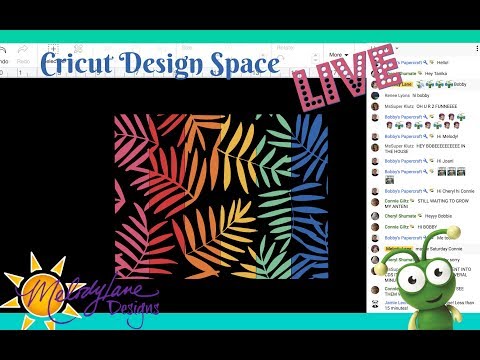
Contenu
- Avancer d'un pas
- Méthode 1 sur 3: Création d'un ISO à partir d'un CD / DVD / Blu-ray
- Méthode 2 sur 3: Créez un ISO à partir de fichiers sur votre disque dur
- Méthode 3 sur 3: Création d'un fichier ISO avec WinRar
Avez-vous une collection de fichiers que vous souhaitez sauvegarder? Voulez-vous protéger les données de vos CD et DVD contre la perte ou les dommages causés par les rayures? Les fichiers ISO sont des archives qui contiennent des fichiers et des dossiers et qui sont faciles à transférer ou à sauvegarder. Vous pouvez créer une image ISO sur votre ordinateur à partir des fichiers de votre ordinateur ou à partir d'un CD, DVD ou Blu-ray. Voir l'étape 1 pour savoir comment.
Avancer d'un pas
Méthode 1 sur 3: Création d'un ISO à partir d'un CD / DVD / Blu-ray
 Téléchargez un compilateur ISO. Il existe plusieurs programmes disponibles en téléchargement gratuit qui vous permettent de créer des fichiers ISO à partir d'un CD, DVD ou disque Blu-ray (BD). Les programmes populaires sont MagicISO, ISO Recorder et ImgBurn.
Téléchargez un compilateur ISO. Il existe plusieurs programmes disponibles en téléchargement gratuit qui vous permettent de créer des fichiers ISO à partir d'un CD, DVD ou disque Blu-ray (BD). Les programmes populaires sont MagicISO, ISO Recorder et ImgBurn. - Téléchargez uniquement des programmes directement à partir du site Web des fabricants du logiciel. Si vous téléchargez le programme à partir d'un autre emplacement, vous risquez d'être accompagné de logiciels malveillants ou publicitaires.
 Installez le compilateur ISO. Vous pouvez généralement laisser les paramètres par défaut tels quels. Certains programmes, tels que ImgBurn, sont fournis avec de nombreux logiciels publicitaires que vous devrez décocher lors de l'installation, alors lisez attentivement chaque écran avant de continuer.
Installez le compilateur ISO. Vous pouvez généralement laisser les paramètres par défaut tels quels. Certains programmes, tels que ImgBurn, sont fournis avec de nombreux logiciels publicitaires que vous devrez décocher lors de l'installation, alors lisez attentivement chaque écran avant de continuer.  Insérez le disque que vous souhaitez extraire dans votre PC. La copie d'un disque au format ISO est appelée «extraction» et vous pouvez l'utiliser pour créer des sauvegardes parfaites de n'importe quel disque dans un seul fichier. Assurez-vous que votre lecteur prend en charge le disque que vous souhaitez extraire. Par exemple, vous ne pouvez pas extraire un disque Blu-ray dans un lecteur de DVD, mais vice versa, un DVD dans un lecteur Blu-ray le peut.
Insérez le disque que vous souhaitez extraire dans votre PC. La copie d'un disque au format ISO est appelée «extraction» et vous pouvez l'utiliser pour créer des sauvegardes parfaites de n'importe quel disque dans un seul fichier. Assurez-vous que votre lecteur prend en charge le disque que vous souhaitez extraire. Par exemple, vous ne pouvez pas extraire un disque Blu-ray dans un lecteur de DVD, mais vice versa, un DVD dans un lecteur Blu-ray le peut.  Commencez à déchirer. Recherchez le bouton "Créer une image à partir du disque". Tout cela peut être appelé quelque chose de différent, selon le programme que vous utilisez. Par exemple, il pourrait dire "Copier sur l'image". Souvent, il y aura une image d'un disque dans le bouton pour indiquer que l'ISO provient des données sur le disque.
Commencez à déchirer. Recherchez le bouton "Créer une image à partir du disque". Tout cela peut être appelé quelque chose de différent, selon le programme que vous utilisez. Par exemple, il pourrait dire "Copier sur l'image". Souvent, il y aura une image d'un disque dans le bouton pour indiquer que l'ISO provient des données sur le disque. - Vous devrez peut-être indiquer la source. Assurez-vous de sélectionner le bon lecteur de disque.
 Indiquez où enregistrer le fichier. Vous devrez enregistrer le fichier quelque part sur votre ordinateur. N'oubliez pas que le fichier ISO a exactement la même taille que le disque d'origine, alors assurez-vous que votre disque dur dispose de suffisamment d'espace pour l'enregistrer. Ceci est particulièrement important avec les disques Blu-ray, car ils peuvent occuper jusqu'à 50 Go d'espace.
Indiquez où enregistrer le fichier. Vous devrez enregistrer le fichier quelque part sur votre ordinateur. N'oubliez pas que le fichier ISO a exactement la même taille que le disque d'origine, alors assurez-vous que votre disque dur dispose de suffisamment d'espace pour l'enregistrer. Ceci est particulièrement important avec les disques Blu-ray, car ils peuvent occuper jusqu'à 50 Go d'espace. - Assurez-vous de lui donner un nom dont vous pouvez facilement vous souvenir ou reconnaître.
 Attendez que tout le processus se termine. Une fois que vous avez spécifié où enregistrer le fichier, l'extraction peut commencer. Cela peut prendre un temps considérable, en particulier avec le Blu-ray. Une fois l'extraction terminée, le fichier ISO se trouve à l'emplacement que vous avez spécifié précédemment et peut être gravé ou monté sur disque.
Attendez que tout le processus se termine. Une fois que vous avez spécifié où enregistrer le fichier, l'extraction peut commencer. Cela peut prendre un temps considérable, en particulier avec le Blu-ray. Une fois l'extraction terminée, le fichier ISO se trouve à l'emplacement que vous avez spécifié précédemment et peut être gravé ou monté sur disque.
Méthode 2 sur 3: Créez un ISO à partir de fichiers sur votre disque dur
 Téléchargez un compilateur ISO. Il existe plusieurs programmes disponibles en téléchargement gratuit qui vous permettent de créer des fichiers ISO à partir d'un CD, DVD ou disque Blu-ray (BD). Les programmes populaires sont MagicISO, ISO Recorder et ImgBurn.
Téléchargez un compilateur ISO. Il existe plusieurs programmes disponibles en téléchargement gratuit qui vous permettent de créer des fichiers ISO à partir d'un CD, DVD ou disque Blu-ray (BD). Les programmes populaires sont MagicISO, ISO Recorder et ImgBurn. - Ne téléchargez que des programmes directement à partir du site Web des créateurs. Si vous téléchargez le programme à partir d'un autre emplacement, vous risquez de recevoir des logiciels malveillants ou des logiciels publicitaires avec lui.
 Installez le compilateur ISO. Vous pouvez généralement laisser les paramètres par défaut tels quels. Certains programmes, tels que ImgBurn, sont livrés avec de nombreux logiciels publicitaires que vous devrez décocher lors de l'installation, alors lisez attentivement chaque écran avant de continuer.
Installez le compilateur ISO. Vous pouvez généralement laisser les paramètres par défaut tels quels. Certains programmes, tels que ImgBurn, sont livrés avec de nombreux logiciels publicitaires que vous devrez décocher lors de l'installation, alors lisez attentivement chaque écran avant de continuer.  Créez un nouveau projet ISO. Cliquez sur le bouton "Créer un fichier image à partir de fichiers / dossiers" ou "Créer une image ISO" pour démarrer le projet. Cela vous permet de choisir les fichiers et dossiers à ajouter. La création d'un ISO de fichiers est un excellent moyen de sauvegarder ou de déplacer facilement des fichiers et des dossiers.
Créez un nouveau projet ISO. Cliquez sur le bouton "Créer un fichier image à partir de fichiers / dossiers" ou "Créer une image ISO" pour démarrer le projet. Cela vous permet de choisir les fichiers et dossiers à ajouter. La création d'un ISO de fichiers est un excellent moyen de sauvegarder ou de déplacer facilement des fichiers et des dossiers. - Assurez-vous de donner au projet un nom précis ou descriptif afin de savoir ce que contient l'ISO.
 Ajoutez des fichiers et des dossiers au projet. Le processus exact varie d'un programme à l'autre, mais vous pouvez généralement faire glisser et déposer des fichiers et des dossiers dans la fenêtre, ou utiliser le logiciel pour rechercher les fichiers sur votre ordinateur.
Ajoutez des fichiers et des dossiers au projet. Le processus exact varie d'un programme à l'autre, mais vous pouvez généralement faire glisser et déposer des fichiers et des dossiers dans la fenêtre, ou utiliser le logiciel pour rechercher les fichiers sur votre ordinateur.  Commencez à créer l'ISO. Cliquez sur le bouton "Construire" ou "Copier" pour commencer à créer un ISO (contenant les fichiers et dossiers que vous avez sélectionnés). Le temps que cela prendra dépendra de la taille des fichiers et de la vitesse de votre ordinateur.
Commencez à créer l'ISO. Cliquez sur le bouton "Construire" ou "Copier" pour commencer à créer un ISO (contenant les fichiers et dossiers que vous avez sélectionnés). Le temps que cela prendra dépendra de la taille des fichiers et de la vitesse de votre ordinateur.  Enregistrez ou déplacez votre ISO. Une fois l'ISO créé, le fichier est prêt à être gravé sur disque, à télécharger sur le cloud ou à monter sur un ordinateur afin que l'ISO puisse être ouvert.
Enregistrez ou déplacez votre ISO. Une fois l'ISO créé, le fichier est prêt à être gravé sur disque, à télécharger sur le cloud ou à monter sur un ordinateur afin que l'ISO puisse être ouvert. - Si votre fichier ISO est très volumineux, il peut ne pas tenir sur un CD ou un DVD. Les CD peuvent stocker environ 700 Mo et les DVD 4,7 Go. Les disques Blu-ray peuvent gérer jusqu'à 50 Go.
Méthode 3 sur 3: Création d'un fichier ISO avec WinRar
 Téléchargez et installez WinRar. WinRar est un programme pour lequel vous devez payer, mais vous pouvez utiliser une version d'essai pour créer un ISO avec.
Téléchargez et installez WinRar. WinRar est un programme pour lequel vous devez payer, mais vous pouvez utiliser une version d'essai pour créer un ISO avec.  Rassemblez tous les fichiers que vous souhaitez archiver. Vous devrez sélectionner tous les fichiers à la fois, il est donc plus facile de rassembler tous les fichiers au même endroit. Sélectionnez tous les fichiers en appuyant sur Ctrl-A.
Rassemblez tous les fichiers que vous souhaitez archiver. Vous devrez sélectionner tous les fichiers à la fois, il est donc plus facile de rassembler tous les fichiers au même endroit. Sélectionnez tous les fichiers en appuyant sur Ctrl-A.  Faites un clic droit sur les fichiers sélectionnés. Cliquez sur l'option "Ajouter à l'archive ...".
Faites un clic droit sur les fichiers sélectionnés. Cliquez sur l'option "Ajouter à l'archive ...".  Sauvegardez l'archive. Après avoir cliqué dessus, une nouvelle fenêtre apparaîtra. Nommez l'archive et assurez-vous qu'elle est enregistrée au format .iso.
Sauvegardez l'archive. Après avoir cliqué dessus, une nouvelle fenêtre apparaîtra. Nommez l'archive et assurez-vous qu'elle est enregistrée au format .iso.  Cliquez sur OK et votre fichier ISO sera créé. Cela prendra probablement quelques minutes, surtout si de nombreux fichiers volumineux sont ajoutés au fichier ISO.
Cliquez sur OK et votre fichier ISO sera créé. Cela prendra probablement quelques minutes, surtout si de nombreux fichiers volumineux sont ajoutés au fichier ISO.



